Visual Studio Code插件中的Git History怎么用,相信很多没有经验的人对此束手无策,为此本文总结了问题出现的原因和解决方法,通过这篇文章希望你能解决这个问题。
Visual Studio Code 因为相对小巧和扩展性,已经迅速占领了不少的开发市场,尤其是前端。
但是 Visual Studio Code 自带的 Git 工具却比较弱,因此很多人都开始使用一些扩展的 Git 工具。
现在介绍的扩展工具名为 Git History, 在 Visual Studio Code 上将近 4 百万的下载量,可以通过这个了解到这个工具受欢迎的程度。
在 Visual Studio Code 上搜索 Git ,出现的第一个就是我们需要安装的插件。
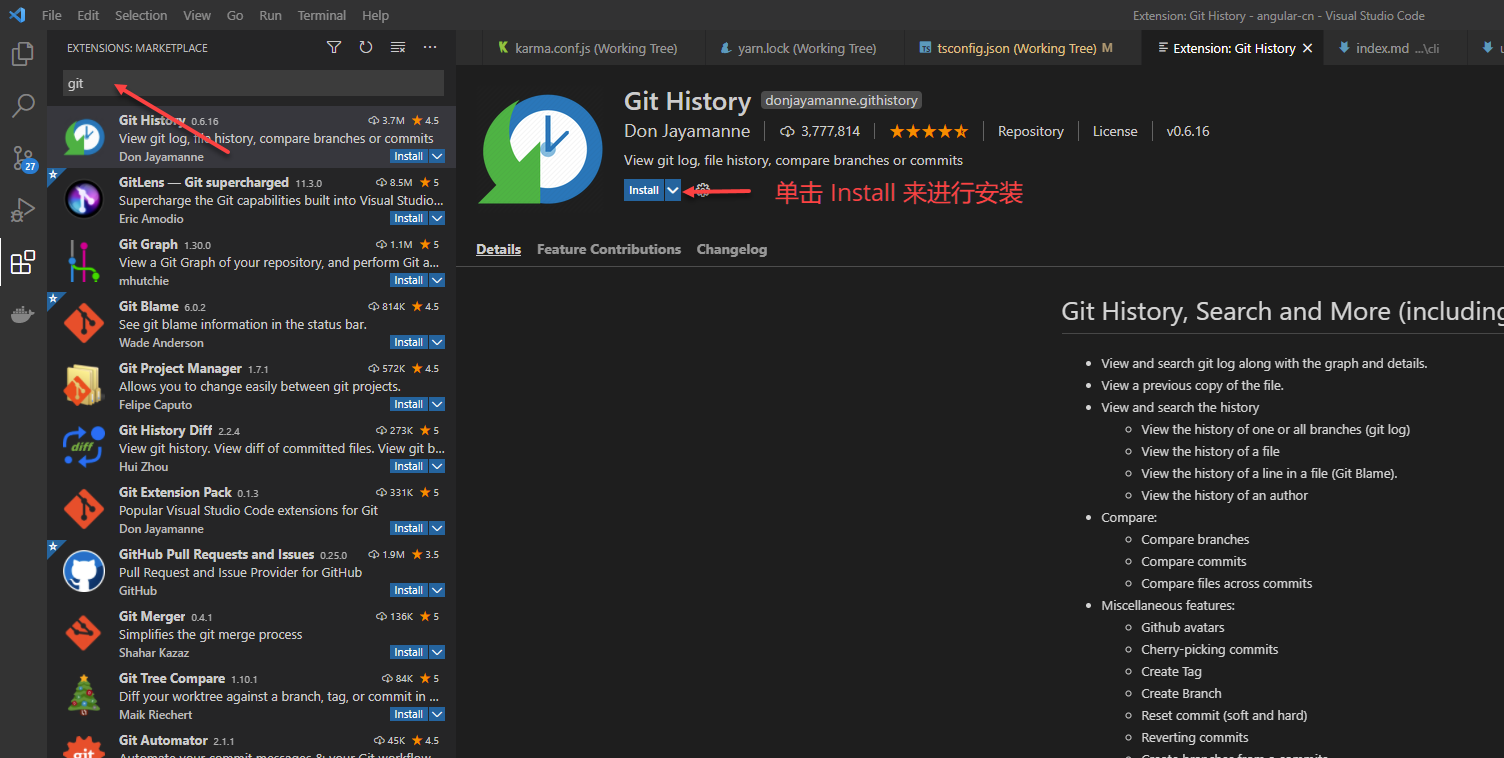
在出现的屏幕中,单击安装来进行安装。
在你选择查看的文件后,单击键盘上面的 F1,在弹出的窗口中,输入 Git View History

当输入回车后,将会在界面中的右侧显示当前文件的提交历史。
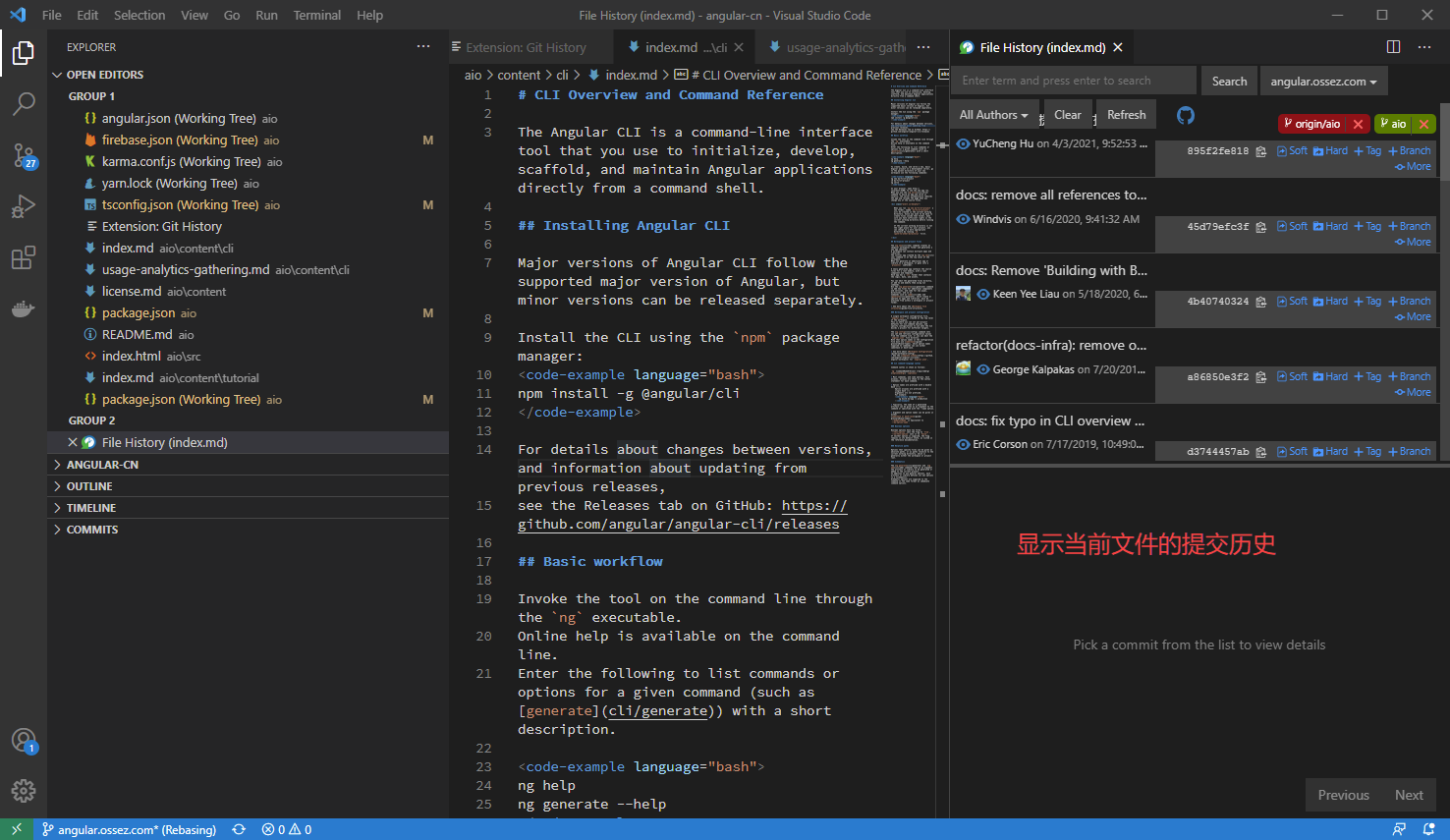
通过这个操作能够更好的了解当前文件的历史情况和修改情况。
当然,你也可以使用快捷键 Alt + H。
https://www.ossez.com/t/visual-studio-code-git-history/13422
看完上述内容,你们掌握Visual Studio Code插件中的Git History怎么用的方法了吗?如果还想学到更多技能或想了解更多相关内容,欢迎关注亿速云行业资讯频道,感谢各位的阅读!
免责声明:本站发布的内容(图片、视频和文字)以原创、转载和分享为主,文章观点不代表本网站立场,如果涉及侵权请联系站长邮箱:is@yisu.com进行举报,并提供相关证据,一经查实,将立刻删除涉嫌侵权内容。